
时间:2020-10-02 20:47:18 来源:www.win10xitong.com 作者:win10
小编今日为大家解答一下Win10自带应用怎么卸载的问题,Win10自带应用怎么卸载这样的不常见的问题,还真把一些大神给弄懵了。要是你想马上解决Win10自带应用怎么卸载的问题,而不想求助于人的话,这样的步骤就可以解决:1、点击任务栏中的搜索,输入PowerShell,然后在搜索结果中右键单击PowerShell,选择以管理员身份运行。2、在PowerShell中输入下面的命令回车稍等片刻就可以将当前账户中的所有预装应用都删除。注意,过程中可能会出现错误提示,不过这并不影响最终效果就能够轻松的解决了,下面的内容就是今天小编给大家带来的Win10自带应用怎么卸载的解决措施。
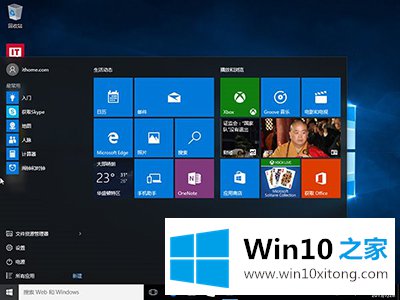
Win10自带应用怎么卸载
1、点击任务栏中的搜索,输入PowerShell,然后在搜索结果中右键单击PowerShell,选择以管理员身份运行。
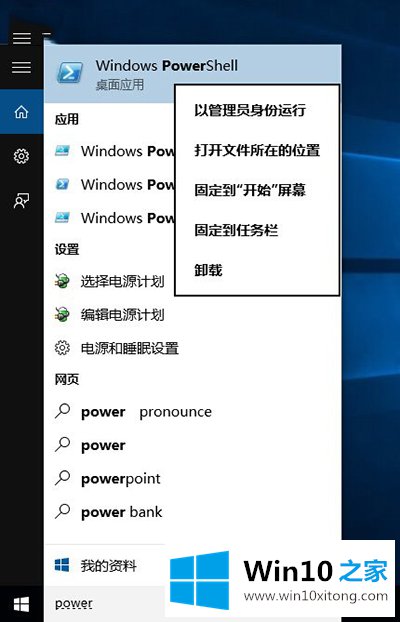
Win10自带应用怎么卸载
2、在PowerShell中输入下面的命令回车稍等片刻就可以将当前账户中的所有预装应用都删除。注意,过程中可能会出现错误提示,不过这并不影响最终效果。
Get-AppXPackage | Remove-AppxPackage
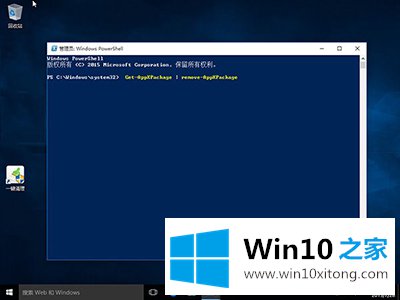
Win10自带应用怎么卸载
3、不仅当前账户,我们还可以卸载其他账户中的所有应用,只需输入下面的命令,将其中的《username》替换为账户名称即可。
Get-AppXPackage -User 《username》 | Remove-AppxPackage
如果要卸载所有账户中的应用,可输入下面的命令。
Get-AppxPackage -AllUsers | Remove-AppxPackage
有些朋友可能会有创建多个账户的需求,但是又不想让每个账户中都包含全套相同的应用,在创建账户之前,我们可以从系统账户中删除这些应用,这样新创建的账户中就不会包含全套应用了。从系统账户中卸载应用,只需输入下面的命令。
Get-AppXProvisionedPackage -online | Remove-AppxProvisionedPackage–online
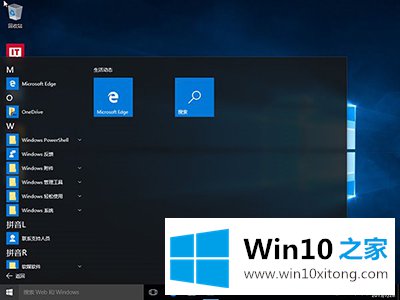
Win10自带应用怎么卸载
▲最终效果
需要注意的是,执行以后上操作后会将应用商店也一并删除,目前也没有找回的方法,系统推送的某些更新会重新在系统中安装应用商店。另外,部分内置应用,比如Cortana、联系支持人员、Edge浏览器、Windows反馈,设置和搜索无法从系统中删除。
到这里,小编已经把Win10自带应用怎么卸载的解决措施全部给大家说得很详细了,我们很感谢各位对我们网站的关注,希望上面的文章对大家能够有所帮助。